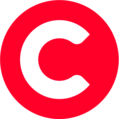0
Jelly Bean en test : Introduction
Lors du Google IO qui s'est tenu au Moscone Center de San Francisco en juin dernier, Google a levé le voile sur Jelly Bean, une version d'Android estampillée 4.1. Alors qu'Android 4.0 (voir test) n'a pas encore soufflé sa première bougie, et que le taux d'équipement peine à attendre les 10 % du parc Android, Ice Cream Sandwich subit son premier lifting. Que faut-il réellement en attendre ? S'agit-il d'une évolution majeure ? Jelly Bean n'aura bientôt plus de secrets pour vous !À peine 6 mois après l'arrivée du premier terminal sous Ice Cream Sandwich (Galaxy Nexus), Google dévoile déjà une première mise à jour de son système phare. ICS constituait un véritable bond comparé au vieillissant Ginger Bread. Les avancées de Jelly Bean sont plus subtiles, mais ne sont pas négligeables pour autant. Google répond à son grand rival en intégrant un assistant vocal « intelligent » comparable à Siri sur iOS. La firme de Mountain View profite également de Jelly Bean pour apporter une réponse concrète aux relatifs manques de fluidité de son OS. Désormais, Google annonce que les optimisations apportées par Project Butter permettront d'obtenir une réactivité parfaite en toutes circonstances. Ces deux nouvelles fonctionnalités sont accompagnées d'une myriade de petits ajustements. Assez parlé, entrons dans le vif du sujet !

Project Butter : quand fluidité rime avec Android
Project Butter fait partie des nouvelles fonctionnalités introduites par Jelly Bean. Ce terme désigne une série d'optimisations supposée rendre le système plus fluide, plus rapide et plus réactif. Si l'on s'en tient aux déclarations de Google, Project Butter s'articuler autour de trois axes principaux.En premier lieu, Project Butter ajoute la prise en charge de la vsync (synchronisation verticale) pour obtenir une fréquence d'affichage et d'animation constante. Dans la pratique, les images produites par le système d'exploitation s'affichent toutes les 16 millisecondes, soit à une fréquence rigoureusement identique à celle du balayage de l'écran (60 images par secondes).

Seconde amélioration : Project Butter apporte la prise en charge du « triple buffering ». Pendant qu'une image est affichée à l'écran, le système prépare et stock l'image suivante dans une mémoire tampon. Ce procédé a pour effet d'améliorer la fluidité lorsqu'on effectue un défilement tactile, ou que le système affiche une animation.
D'autre part, Project Butter ne réduit pas uniquement la latence en synchronisant la couche tactile à la synchronisation horizontale (vsync). D'après Google, le système est désormais capable d'anticiper l'emplacement de l'index lors d'un cycle de rafraîchissement d'écran. Malheureusement, Google reste vague sur le sujet. On aurait aimé en savoir un peu plus sur les mécanismes de prédiction utilisés par Jelly Bean.
Enfin, Google précise qu'après une période d'inactivité, lorsqu'on interagit avec l'écran tactile, Jelly Bean « boost » le processeur pour s'assurer de réduire la latence au maximum lors du prochain toucher. Cette fois encore, Google ne donne aucune indication précise.
Interface et ergonomie
En dehors du volet de notification (voir chapitre dédié), l'interface ne subit pas de modifications majeures. On retrouve le même environnement que celui d'Ice Cream Sandwich à quelques retouches cosmétiques prêtes.Ecran de verrouillage
L'écran de verrouillage offre cette fois un accès direct à Google search. Pour y accéder, il suffit de glisser l'anneau vers le haut.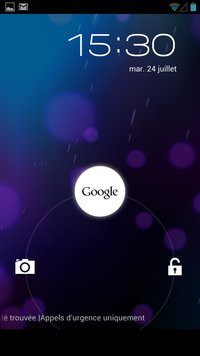
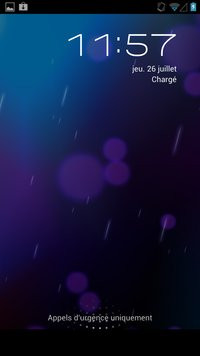
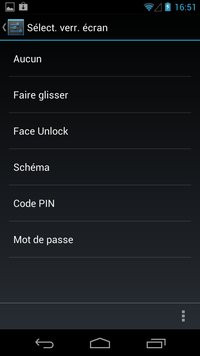
Nouvel écran de verrouillage, configuration de l'écran de verrouillage
Google a également amélioré la sécurité de la fameuse fonction « Face Unlock » qui permet de déverrouiller le terminal par reconnaissance faciale. Sur Ice Cream Sandwich, on pouvait déverrouiller le mobile en présentant une simple photographie de soi devant l'écran du terminal . Google supprime cette faille plutôt gênante en ajoutant une option « Détection des mouvements ». Lorsque cette dernière est activée, il faut impérativement cligner des yeux pour valider la reconnaissance faciale. On imagine qu'il est toujours possible de contourner cette vérification en présentant une photo animée sur l'écran d'une tablette (par exemple), mais le hack est nettement moins aisé.
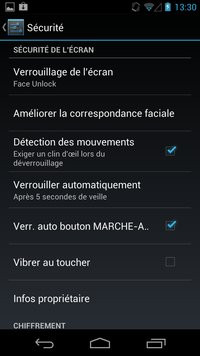
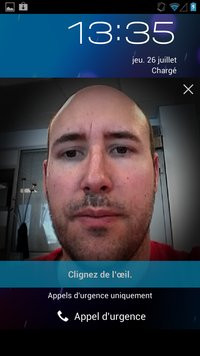
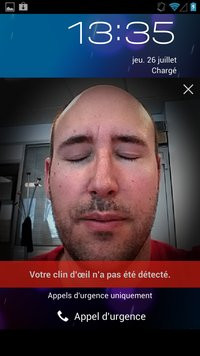
Une nouvelle option de détection de mouvements pour sécuriser Face Unlock
Autant l'avouer de suite, il faut parfois cligner des yeux à plusieurs reprises pour que l'action soit prise en compte. Certes, la détection de mouvements alourdit la reconnaissance qui se montrait déjà un brin aléatoire, mais Google se devait de corriger cette faille. En définitive, cette fonctionnalité qui devait améliorer et accélérer le déverrouillage de son smartphone tout en apportant une petite touche futuriste à Android semble mettre l'utilisateur devant un challenge un peu trop compliqué au final. Amusant aux premiers usages, ce système est-il vraiment pérenne quand l'on connait l'utilisation intensive et répétée de nos terminaux ?
Nouvelles options d'accessibilité
Avec Jelly Bean Google étend les options d'accessibilité de son système, notamment pour les personnes malvoyantes. Depuis la rubrique « Talkback », on accède à une option qui permet de configurer quatre mouvements tactiles (glissé en haut à droite, en bas à gauche, etc.). Chacun de ces gestes peut être associé aux quatre actions suivantes :- Bouton « retour » ;
- Bouton « accueil » ;
- Bouton « applications récentes » ;
- Ouvrir les notifications.
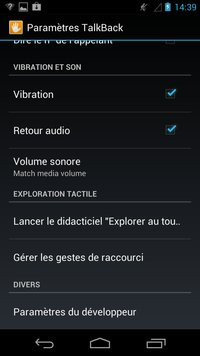

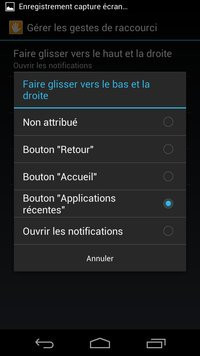
Options d'accessibilité
D'autre part, grâce à une nouvelle API, les développeurs pourront concevoir des applications pouvant être contrôlées en effectuant des gestes sur l'écran. Au besoin, ces gestes pourront être combinés à des commandes vocales. De plus, les doubles clics ainsi que le braille (moyennant l'installation d'un programme annexe) sont désormais gérés. Pour l'heure, nous n'avons pas connaissance d'applications utilisant cette nouvelle API. La balle se situe dans le camp des développeurs.
Un menu des paramètres plus logique ?
Le menu des paramètres subit un petit lifting. Sur Ice Cream Sandwich, les comptes (Google, Facebook, email, etc.) étaient accessibles depuis la catégorie principale « personnel ». Désormais, les comptes font l'objet d'une rubrique principale située à la racine des paramètres.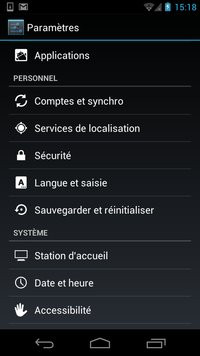
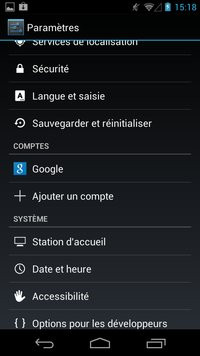
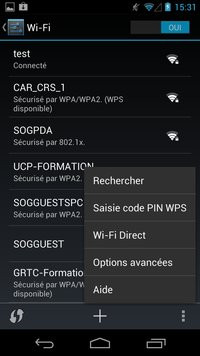
De gauche à droite : comptes sous ICS, sous JellyBean, option Wi-Fi direct sur JellyBean.
Jelly Bean ajoute également le support du WPS. Ce protocole Wi-Fi évite l'étape fastidieuse de saisie du mot de passe lors qu'on rejoint un réseau sans fil. Une fonction particulièrement pratique... à condition d'être équipé d'un routeur, ordinateur ou carte Wi-Fi compatible, ce qui tend à devenir la norme.
Enfin, le bouton d'activation du Wi-Fi direct n'est plus disponible depuis la catégorie « Plus » de la rubrique « Sans fils et réseaux ». Désormais, il faut ouvrir le menu situé dans la liste des réseaux Wi-Fi environnants pour y accéder.
Rappelons que le Wi-Fi direct permet d'établir une liaison « ad hoc » entre deux appareils. Le principal avantage consiste à offrir des débits plus importants qu'avec une liaison Bluetooth classique lorsqu'on souhaite partager des fichiers photo, vidéo ou audio.
Autre changement : sur Ice Crem Sandiwch, l'usage du Wi-Fi Direct était exclusif. On ne pouvait pas rester connecté à un routeur après avoir établi une liaison Ad hoc. Jelly Bean supprime cette limitation.
Nous avons testé cette fonctionnalité sans succès entre deux Galaxy Nexus. Dans ce cas, même lorsque la liaison est active, les options de partage de la galerie ne permettent pas d'envoyer un fichier sur le second mobile. Pas mieux du Galaxy Nexus à Windows : notre ordinateur portable de test n'est pas parvenu à détecter le réseau Wi-Fi crée par le Galaxy Nexus.
Les programmes embarqués et Widgets
Alors que les l'ensemble des composantes de l'écosystème Google ne semble pas avoir évolué (Gmail, Google Earth, Maps, Google+, etc.), on constate que « Google Flux d'actu » (Google Currents) est désormais intégré nativement sur Android. Ce lecteur de flux RSS s'inspire de l'interface de Flipboard, une application initialement publiée sur iOS (iPhone et iPad), puis sur Android.Passons cette fois aux Widgets, l'un des piliers fondateurs d'Android depuis les premières versions. Premier changement et non des moindres : lorsqu'on place un Widget sur le bureau, il est possible de « pousser » les Widgets existants pour placer le nouvel élément.
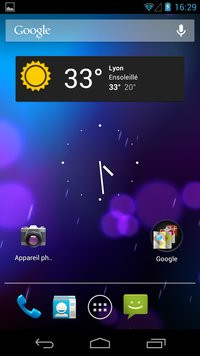

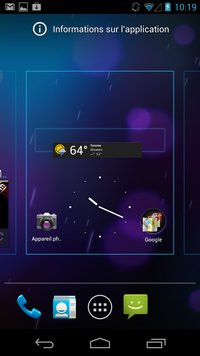
Interface de Jelly Bean et menu des applications. Poussez les widgets existants pour en placer un nouveau.
Viennent ensuite trois nouveaux Widgets qui n'étaient pas disponibles sous Ice Cream Sandwich dont le premier permettra l'affichage des SMS sur l'écran d'accueil.
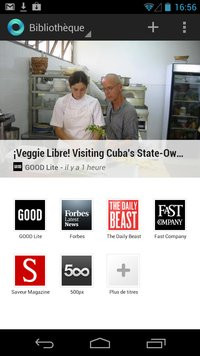

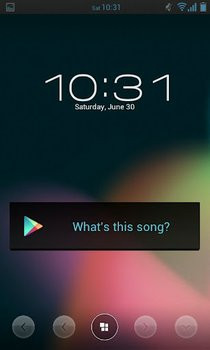
Google Currents, Widget SMS, Widget audio Google Ears
Le second Widget, quant à lui, affichera les derniers items achetés sur le Play Store. Il est possible de mettre en avant des raccourcis pointant vers les livres, films ou pistes musicales stockés dans la bibliothèque. Seul bémol : ce gadget qui se montre un poil encombrant occupe un bureau complet. Enfin, un autre Widget Play Store affiche des recommandations d'applications, films ou livres. Sans surprises, Google met les bouchées doubles pour diriger un maximum de monde vers sa boutique en ligne.
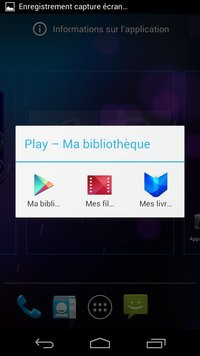
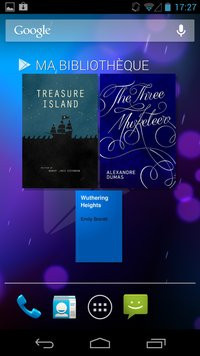

Widget Play Store : un poil encombrant. Widget recommandation,
Évoquons pour finir le cas de « Google Ears », ou « Recherche audio pour Google Play » dans sa version française. Il s'agit d'un Widget de reconnaissance musicale similaire dans son principe à Shazam ou SoundHound.
Malheureusement, cette petite application semble avoir été « gommée » dans la version officielle de Jelly Bean. Ce Widget est inaccessible, bien qu'il ne semble pas avoir été retiré de la ROM finale de Jelly Bean. En effet, lorsqu'on tente d'installer une version APK, le système indique que « Recherche audio pour Google Play » est déjà installée, et que le programme ne peut être remplacée.
Un volet de notifications revu
Bonne nouvelle, le volet de notifications bénéficie d'améliorations bienvenues dont la plus importante est certainement la possibilité de « déplier » certaines notifications en faisant glisser deux doigts vers le haut ou le bas de l'écran. Cela permettra à l'utilisateur d'accéder à des informations supplémentaires et/ou à des raccourcis d'accès direct.L'utilisateur ayant, par exemple, configuré plusieurs comptes email, verra s'afficher l'ensemble des comptes ayant réceptionné un nouveau message et pourra consulter les sujets de chacun des courriers récemment reçus. Les notifications d'appel manqué permettrons de rappeler directement le numéro de l'appelant, quant aux notifications se rapportant au calendrier celles-ci laisseront la possibilité à l'utilisateur de répéter l'alarme ou encore d'envoyer un courrier aux invités d'une réunion.
Autre cas de figure : lorsqu'on fait une capture d'écran, la notification intègre une option de « partage ». Étrangement, cette bonne idée n'a pas été retenue pour les photos réalisées avec l'APN.
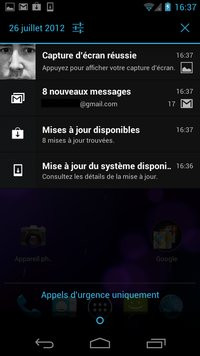

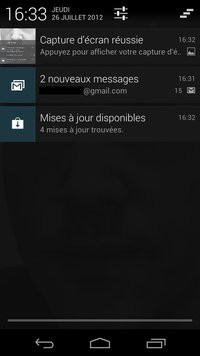
De gauche à droite : volet de notifications sur ICS. Le même sous Jelly Bean en mode déplié, puis condensé.
Les autres changements, principalement d'ordre ergonomique, méritent malgré tout d'être évoqués. Afin de gagner en lisibilité, Google a, par exemple, changé la couleur de fond des icônes sur les notifications basiques (qui ont gardé la même largeur).
Alors qu'il est désormais possible d'activer ou désactiver les notifications pour chacune des applications (dans le panneau d'informations de l'application concernée), Google a également regroupé la date et l'heure du jour de manière à pouvoir effacer la barre d'état qui affiche la charge de la batterie ainsi que la puissance des réseaux GSM et Wi-Fi. En résulte un gain de place notable pour l'ensemble des notifications activées par l'utilisateur.
Enfin Jelly Bean introduit une nouvelle icône permettant d'effacer l'ensemble des notifications en un clic. Fort pratique, la ressemblance entre celle-ci et la touche « menu » introduite depuis Ice Cream Sandwich entrainera peut-être une courte confusion pour les nouveaux « mis à jour ».
Multimedia (audio, photo, vidéo)
Galerie et couche photo
Avec Jelly Bean, Google peaufine sa galerie multimédia. Côté contrôles, une commande « Supprimer » fait son apparition entre la commande « partage » et la touche de menu. Il fallait en effet obligatoirement déplier le menu d'options pour accéder à cette fonction sur ICS.Autre changement : désormais, il est plus facile de basculer de la galerie multimédia à la couche APN, et vice versa. Lorsqu'on capture une ou plusieurs photos, une simple action sur la vignette de prévisualisation renvoie vers la galerie. Le retour à l'appareil photo s'effectue à l'aide d'une simple pression sur la touche « Back ».
Enfin, le Pinch-to-Zoom sur une photo ne se limite plus aux modifications de proportions. Lorsqu'on réduit la photo au maximum, on accède à un carrousel qui permet de passer rapidement ses photos en revue. Depuis cet affichage, un geste glissé vers le bas permet de supprimer une photo. Idéal pour effectuer un premier tri rapide.

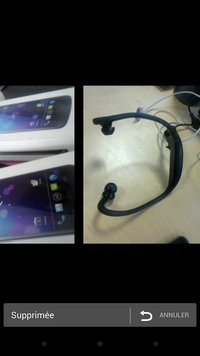

Accès direct à la commande « supprimer », mode pellicule suite à Pinch-to-Zoom, suppression d'une photo.
Les autres modifications sont d'ordre cosmétique. Le défilement des photos s'effectue désormais avec une transition « glissé-zoomé » qui rappelle l'animation des panneaux du menu regroupant l'ensemble des applications et des Widgets.
Lecture vidéo
Concernant la compatibilité vidéo, ce n'est toujours pas avec Jelly Bean que nous aurons droit à une prise en charge complète des codecs Divx et X264. On se souvient de la fausse joie de la première mouture officielle d'Ice Cream Sandwich qui offrait une large compatibilité... vite gommée par Google par mise à jour du firmware. À l'époque, la firme de Montain View aurait « oublié » d'enlever les codecs de décompression sur la version finale d'Android 4.0.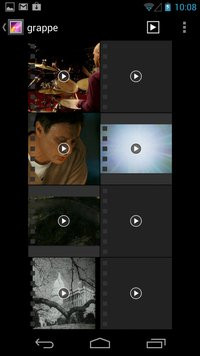
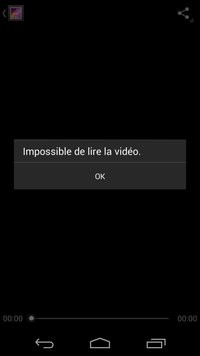
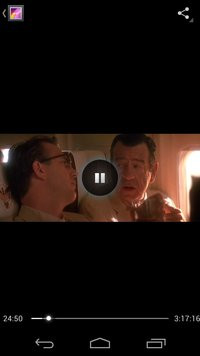
Galerie vidéo, message d'erreur avec Divx, exemple de vidéo MP4
Jelly Bean aura au moins l'avantage d'éviter de nous faire rêver. Tout ce qui s'éloigne un peu trop du MP4 ou du 3GP (hormis le WebM ou le MKV encodé en VP8) devra obligatoirement être réencodé , ou lu dans un lecteur tiers (type BS Player, MX Player et consorts).
Lecture audio
Le lecteur audio subit également un petit lifting. La rubrique « recent » affiche quatre grosses pochettes qui remplacent avantageusement l'empilement de petites icônes que l'on pouvait observer sur Ice Cream Sandwich.Autre fonctionnalité supplémentaire : « Play Musique » offre une compatibilité avec le Nexus Q (lectures des pistes audio stockées dans la Nexus Q). Autant dire cette modification ne s'adresse pas à tout le monde, ce lecteur multimédia étant uniquement commercialisé outre-Atlantique à l'heure où nous écrivons ces lignes.
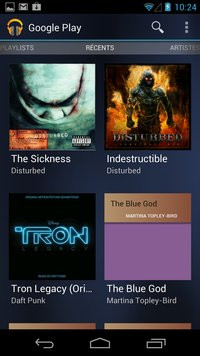
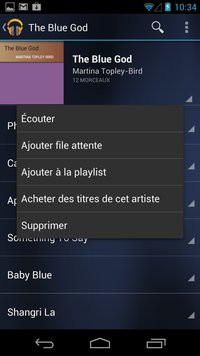
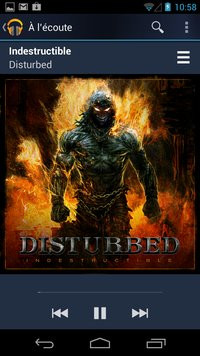
Lecteur audio
C'est également le cas pour la prise en charge des docks audio USB, autre fonctionnalité qu'il nous est impossible de tester faute de matériel compatible. D'après la firme, les premiers appareils compatibles devraient être disponibles dans le courant de l'année. Les Google phone vont-ils enfin pouvoir disposer de docks audio comparables à ceux qui sont proposés pour l'iPhone ? L'avenir nous le dira.
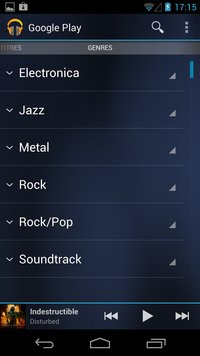

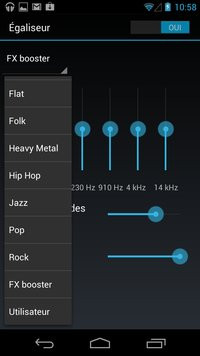
L'excellent égaliseur audio est disponible lorsqu'on utilise un casque d'écoute filaire.
Enfin, Google propose toujours un égaliseur audio ultra complet similaire à celui qui était proposé par Ice Cream Sandwich. Il ne reste qu'à espérer que ce dernier survive à la surcouche des constructeurs (il avait été supprimé par HTC dans Sense 4).
Au final, les évolutions vont dans le bon sens, mais on regrette toujours l'absence d'une véritable compatibilité Divx accompagnée d'une prise en charge native complète du DLNA. Pour l'heure, seul Samsung et LG font de réels efforts pour combler ces lacunes.
Internet, email
Internet
Première surprise, un Galaxy Nexus équipé de la dernière ROM Jelly Bean officielle propose toujours le navigateur par défaut d'Android. Rappelons que sur Nexus 7 (la tablette 7 pouces Google qui ne devrait pas tarder à arriver en France), le navigateur historique a été remplacé par une version native de Chrome mobile. Les amateurs peuvent être rassurés Chrome est toujours disponible via le Play Store.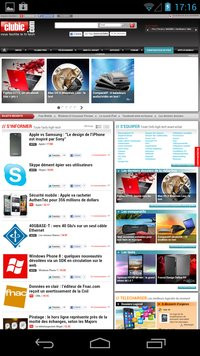
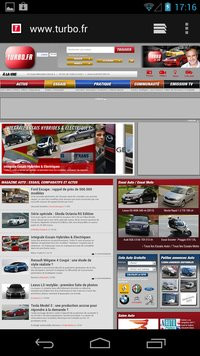

Navigation en mode portrait. À gauche, cette vidéo s'ouvre avec la galerie d'Android.
Même si rien ne semble avoir changé en apparence, lors de notre séance de benchmarks, nous avons pu nous apercevoir que Google avait effectué de sérieuses optimisations. Sur notre Galaxy Nexus de test, le score Sunspider gagne 366 points lors du passage d'ICS à Jelly Bean.
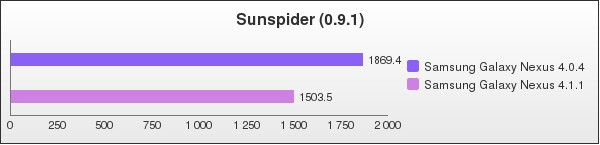
Sunspider (le plus petit résultat est le meilleur)
Parlons cette fois de la prise en charge des contenus multimédia sur le Web. Annoncé en grandes pompes par Google, le support du Format Flash sur Android est définitivement abandonné deux ans plus tard.
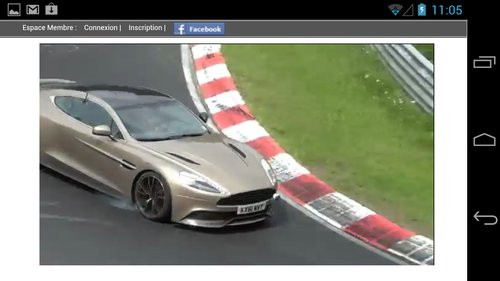
Lecture d'une vidéo YouTube embarquée (HTML 5)
En effet, Jelly Bean plante un dernier clou dans le cercueil du fameux format Flash d'Adobe. Sur le Google Play, le plug-in Flash n'est plus référencé. D'après un contributeur du célèbre forum XDA, il est possible de contourner l'interdiction aux prix de manipulations qui ne seront pas à la portée du premier quidam (installation d'un APK Flash ICS modifié). Il ne s'agit là que d'un ultime répit avant une mort définitive sur mobile.
Il faut avouer que le caractère aléatoire de la qualité de lecture associé à certaines difficultés de contrôle du lecteur (commandes pensées pour la souris) ne mettait pas vraiment toutes les chances du côté d'Adobe. Le HTML 5 est passé par là : Jelly bean affiche une parfaite compatibilité avec les vidéos s'appuyant sur ce standard.
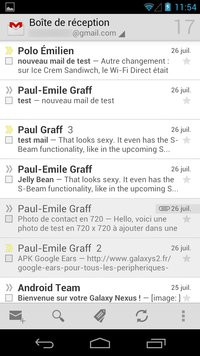

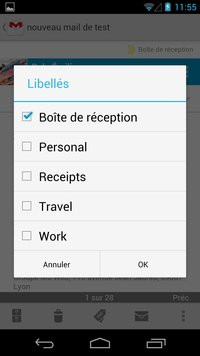
Gmail sur Jelly Bean
Statu quo également du côté du client mail classique, toujours compatible avec les protocoles pop, imap ou Exchange. Même si l'on comprend l'intérêt pour Google de proposer deux clients différents, on regrette toujours l'impossibilité de regrouper l'ensemble des comptes (Gmail et non Gmail) au sein d'une seule et même boite unifiée comme sur iOS.
Voice Search et Google Now
Jelly Bean améliore le module de recherches Google. Désormais, ce dernier est directement accessible depuis le bouton « home » lorsqu'on effectue un mouvement glissé vers le haut. On peut aussi lancer une recherche en déverrouillant le mobile (icône Google centrale). Au-delà de ces modifications ergonomiques, Google Search se dote de deux fonctionnalités majeures.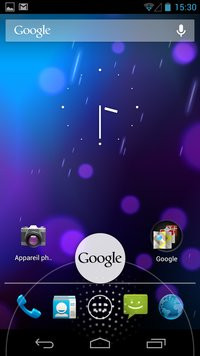
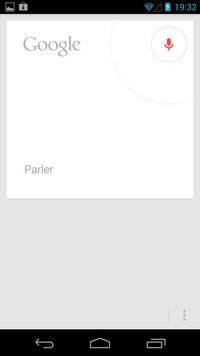
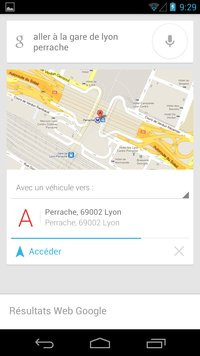
Démarrage de Google Search. À droite, champ de recherche surplombant les « cartes » Google Now
Assistant vocal : un Siri like ?
La reconnaissance vocale était déjà disponible avant Jelly Bean, mais cette fois, Google propose une interprétation du langage naturel. Posez une question à votre smartphone : Google Voice s'efforcera d'y répondre, ou d'adopter le bon comportement.Une nuance s'impose : pour l'heure, cette fonctionnalité n'est pas disponible dans la langue de Molière. En France, Google Voice se contente de renvoyer des résultats Google au format texte.
Voici un exemple d'interactions possibles avec Google Now lorsque le système fonctionne.
| Voice Search | ||
| Commande vocale | Action sur le smartphone | Supporté en France |
| « Rappelle-moi d'aller chez le dentiste dans trois jours » | Ajoute une entrée « Dentiste » dans 3 jours sur Google Calendar. | NON |
| « Montre-moi une image de palmier » | Affiche les résultats pour « palmier » sur Google Image | NON |
| « Quel temps fait-il aujourd'hui? » | Affiche la météo du jour | NON |
| « Déclenche un timer de 10 minutes » | Déclenche une alarme au bout de 10 minutes | NON |
| « Appelle » | Compose le numéro du contact souhaité | OUI |
Enfin, même si cela n'a pas de rapport direct avec Voice Search, notez qu'il est désormais possible de télécharger les informations de reconnaissance vocale, ce qui permet d'utiliser cette fonctionnalité hors ligne.
Les cartes contextuelles
Vient ensuite le système de « cartes ». Il s'agit d'un cadre contenant des indications contextuelles (voir photos ci-dessous). En fonction de la date et de la position géographique, Google Now affiche des informations actualisées en temps réel sans qu'il soit nécessaire d'effectuer la moindre requête.Les « cartes » ne se limitent pas aux itinéraires ou au trafic routier. Lorsque cela est nécessaire, Google Now affiche la météo, les horaires de transports en commun (métro, avion), les résultats sportifs, les prochains rendez-vous du calendrier, un convertisseur de devise, ou des adresses utiles (commerces, etc.) situés à proximité.
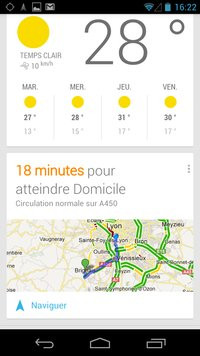
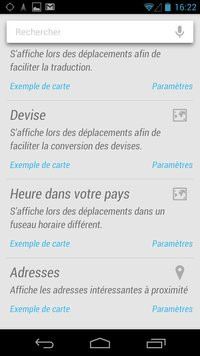
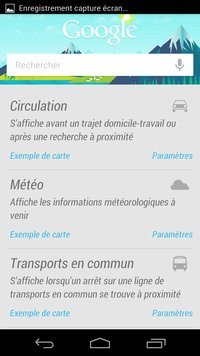
De gauche à droite : « cartes » météo et Google Maps, 10 types de « cartes » disponibles, paramétrage de la carte de conversion de devises.
Bien sûr, pour que le système de « cartes » Google Now prenne tout son sens, il est impératif d'utiliser l'ensemble des services Google (calendrier, définition des lieux de travail et d'habitation sur Google Maps, etc.).
Même si Google Now s'avère très pratique à l'usage, les suivis géolocalisés effectués par Google Now relancent le débat au sujet des risques d'atteinte à la vie privée, les personnes sensibles à cette question risquant de voir l'arrivée de cette fonctionnalité d'un mauvais œil.
Benchmarks : ICS VS Jelly Bean
Nous l'avons vu, Jelly Bean apporte son lot de nouvelles fonctionnalités. Faut-il pour autant craindre un alourdissement du système et donc, une dégradation des performances ? Au contraire, peut-on espérer une meilleure optimisation ? Pour le savoir, nous avons effectué une batterie de benchmarks sur deux Galaxy Nexus (4.1.1 et 4.0.4).Temps de démarrage
Même si la différence est loin d'être flagrante, Jelly Bean permet de grappiller un peu plus de trois secondes au démarrage. Sur un plan purement esthétique, les animations colorées qui occupent tout l'écran lors de la séquence de boot d'Ice Cream Sandwich cèdent leur place à un simple X coloré, marque de fabrique de la gamme Nexus.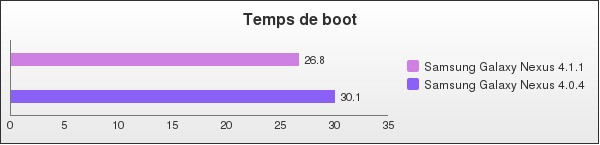
Temps de boot (le plus petit est le meilleur)
LinPack
LinPack est un benchmark qui évalue la puissance brute du processeur. Le résultat est exprimé en millions d'opérations en virgules flottantes par secondes (MFLOPS). Par rapport à Benchmark Pi, le principal avantage réside dans la possibilité d'effectuer des tests multithreadés (si processeur à cœurs multiples, ce qui est le cas de nos deux Galaxy Nexus).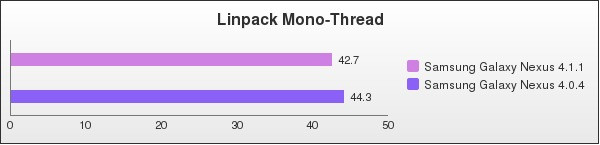
Linpack mono thread (le résultat le plus grand est le meilleur)
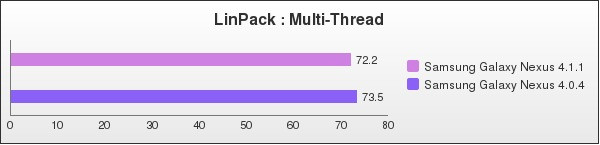
Linpack multi thread (le résultat le plus grand est le meilleur)
Que ce soit en mono ou multi threadé, Ice Cream Sandwich conserve un léger avantage. L'écart est loin d'être alarmant. Dans l'ensemble, les performances restent équivalentes.
Quadrant
Quandrant est un benchmark qui effectue une série de 5 tests consécutifs qui évaluent la puissance du processeur, la rapidité de la mémoire, les entrées / sorties ainsi que les performances de l'affichage 2D et 3D. En fin de benchmark, on obtient un score global. Quandrant affiche également les scores obtenus pour chacune des épreuves. Attention, le score global n'est pas obtenu par simple addition des scores de chacune des épreuves.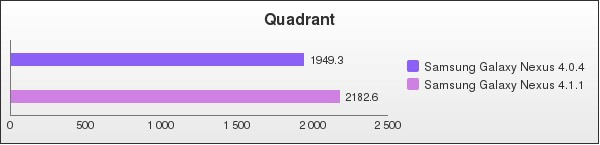
Score global sur Quandrant.
Cette fois, Jelly Bean prend l'avantage en surpassant son prédécesseur de 211 points. Lorsqu'on observe les scores obtenus pour chacune des épreuves, on constate que le gain principal provient des benchmarks graphiques 3D (+879 points) et CPU (+128 points). Pour sa part, le benchmark graphique 2D grappille quelque 48 points supplémentaires (total de 241 points pour Jelly Bean).
Ice Cream Sandwich reste uniquement en tête lors du benchmark mémoire avec une avance moyenne de 137 points sur Jelly Bean (sur un maximum de 1874).
GL Benchmark (Off Screen)
GL Benchmark évalue les performances graphiques du terminal. Cette fois, Jelly Bean conserve une très légère avance (11 points sur 3161). Malgré cela, GL Benckmark ne confirme pas l'écart significatif constaté lors du benckmark 3D de Quandrant. D'après GL Benchmark, ICS et Jelly Bean proposent des performances équivalentes.
GL Benchmark (le résultat le plus grand est le meilleur)
Sunspider
Place au Web avec Sunspider, le benchmark JavaScript des auteurs du moteur de rendu HTML Webkit (Safari, Chrome...). Le verdict est sans appel : Jelly Bean devance son prédécesseur de 366 points. Le navigateur semble avoir fait l'objet d'un soin tout particulier de la part des ingénieurs de Google. On ne s'en plaindra pas, mais la démarche reste surprenante dans la mesure où Chrome devrait rapidement remplacer le « Navigateur » d'Android.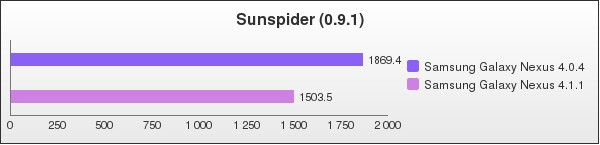
Sunspider (le plus petit résultat est le meilleur)
Conclusion
Après le vieillissant GingerBread (2.3), Ice Cream Sandwich constituait une avancée majeure sur smartphone. Il faut dire que les mobiles Android avaient sauté une étape, HoneyComb (Android 3.X) ayant uniquement été adapté sur tablette.
En revanche, l'assistant vocal « intelligent » reprenant le concept de Siri constitue une déception pour nous autre français tant ses fonctionnalités sont, pour l'heure, limitées. En attendant, on pourra toujours se consoler avec les informations contextuelles dispensées par Google Now, un autre ajout astucieux introduit par Jelly Bean.
Autre petit regret, Jelly Bean fait encore l'impasse sur le support natif du DLNA. Poutant, cette norme de diffusion multimédia se généralise sur les téléviseurs HD, les ordinateurs et les boitiers multimédias. Il serait donc logique que les smartphones suivent le rythme. Une compatibilité accrue avec les différents formats vidéo disponibles sur la toile serait également la bienvenue. Dans les grandes lignes, la galerie se limite toujours au MP4 H264. En attendant que Google réagisse, il faudra encore compter sur les lecteurs tiers et autre surcouches constructeur parfois nébuleuses.

Concernant la fragmentation d'Android, espérons que Jelly Bean sera adopté plus rapidement que ne le fut Ice Cream Sandwich. Après la sortie du Galaxy Nexus (Android 4), il aura fallu attendre plus de 5 mois pour que les constructeurs abandonnent massivement l'antique Gingerbread (2.3) !
Quoi qu'il en soit, les nombreuses améliorations apportées par Jelly Bean vont clairement dans le bon sens. Sans marquer un tournant radical dans la série, Jelly Bean bonifie l'existant pour proposer un système mature qui n'a plus à rougir face à son grand rival.
Cet article contient des liens d'affiliation, ce qui signifie qu'une commission peut être reversée à Clubic. Les prix mentionnés ainsi que les marchands mis en avant sont susceptibles d'évoluer afin de toujours vous proposer le meilleur prix sur le produit concerné.
Lire la charte de confiance
Lire la charte de confiance